小米手机读取u盘
手机读取U盘的操作方法及注意事项详解如下:

前提条件与设备准备
-
确认手机支持OTG功能
- OTG(On-The-Go)技术允许手机直接连接USB设备,目前大部分小米手机(如小米15、Redmi系列等)均支持OTG功能,但需在官网或说明书中核实型号兼容性。
- 注意:部分早期机型可能不支持,建议通过系统设置或官方渠道确认。
-
准备适配的转接设备
| 设备类型 | 适用场景 | |------------------|--------------------------------------------------------------------------| | OTG转接线 | 手机接口为Type-C,U盘为USB-A接口时使用。 | | OTG转接头 | 手机接口为Type-C,U盘为其他Type-C设备时使用。 | | 自带OTG功能的U盘 | 如米兔手机U盘(仅适配Micro USB接口机型)。 |
操作步骤
-
连接设备

- 将OTG转接线/头插入手机,再连接U盘,若手机未自动识别,需手动开启OTG功能(路径:设置 > 更多连接方式 > OTG)。
- 示例:小米15连接后,文件管理器会自动显示“USB设备”选项。
-
访问文件
- 打开手机自带的文件管理应用,通过以下路径访问U盘:
- 路径1:在“分类”或“存储”标签页下拉,选择“UDisk”或“USB设备”。
- 路径2:点击文件管理器右上角菜单,选择“USB设备”。
- 支持文件浏览、复制、粘贴、删除等操作,可跨设备传输数据。
- 打开手机自带的文件管理应用,通过以下路径访问U盘:
-
安全移除U盘
使用后需通过文件管理器或系统设置“安全移除”硬件,避免数据损坏。

常见问题与解决方案
| 问题 | 解决方法 |
|---|---|
| 手机无法识别U盘 | 检查OTG转接线/头是否损坏,尝试更换; 确认U盘格式为FAT32/ExFAT; 重启手机或更新系统。 |
| U盘格式不兼容 | 将U盘格式化为FAT32或ExFAT格式(通过电脑或手机文件管理工具操作)。 |
| 数据传输中断或异常 | 重新插拔设备; 关闭后台高耗电应用,确保手机电量充足; 检查U盘是否存在坏道。 |
注意事项
- U盘格式要求:优先选择FAT32或ExFAT格式,NTFS格式可能因兼容性问题导致无法读写。
- 供电稳定性:部分大容量U盘可能因手机OTG接口供电不足导致无法识别,建议使用带外接电源的OTG hub。
- 数据安全:避免频繁插拔,定期备份重要文件,防止数据丢失。
FAQs
Q1:所有小米手机都支持OTG功能吗?
A1:并非全部支持,2016年后的大部分机型(如小米数字系列、Redmi系列)均支持,但需通过官网或说明书确认具体型号。
Q2:为什么U盘连接后提示“无法访问”?
A2:可能是U盘格式不兼容(如NTFS)、OTG线故障或系统Bug,可尝试格式化U盘为FAT32/ExFAT、更换OTG线或重启手机解决
版权声明:本文由环云手机汇 - 聚焦全球新机与行业动态!发布,如需转载请注明出处。






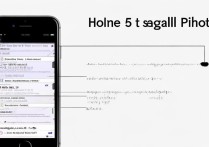





 冀ICP备2021017634号-5
冀ICP备2021017634号-5
 冀公网安备13062802000102号
冀公网安备13062802000102号